Как конвертировать HEIC в JPG на iPhone с помощью 3 ведущих методов
 Обновлено Лиза Оу / 04 авг. 2023 16:30
Обновлено Лиза Оу / 04 авг. 2023 16:30Привет, ребята! Есть ли способ конвертировать HEIC в формат файла JPG? Причина в том, что мы с другом устроили фотосессию для нашего проекта в школе. Однако ее устройство не может читать формат HEIC. В этом случае я не могу отправить их ей. Пожалуйста, помогите мне с этим, и я готов ждать ответа. Огромное спасибо заранее!
Привет! Мы обязательно сможем вам помочь. Мы подготовили 3 ведущих метода для преобразование HEIC в формат JPG. Пожалуйста, откройте их ниже и выберите метод, который вы считаете более простым. Пожалуйста, продолжайте.
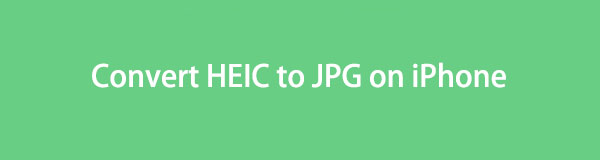

Список руководств
Часть 1. Как конвертировать HEIC в JPG в настройках iPhone
В iPhone есть встроенный способ преобразования файлов HEIC в формат JPG. Однако это только для фотосъемки, а не после того, как вы их сделаете. Если это так, вы можете прокрутить вниз и найти другой метод, который подходит для ваших файлов.
Если ваш iPhone продолжает сохранять ваши фотографии в формате файла HEIC, почему бы не попробовать этот метод, чтобы сохранить фотографии с iPhone в JPG? Что ж, пожалуйста, действуйте в соответствии с подробными шагами ниже для достижения лучших результатов.
Шаг 1На вашем iPhone найдите Настройки приложение. После этого прокрутите вниз и найдите камера икона. Как только вы увидите его, нажмите на него, чтобы открыть дополнительные параметры.
Шаг 2В верхней части выберите Форматы кнопка. После этого вы увидите 2 варианта фотосъемки. Он включает в себя Высокая эффективность и Наиболее совместимые икона. На Захват камеры раздел, выберите Наиболее совместимые кнопка. Позже фотография, сделанная на вашем iPhone, будет в формате JPG.
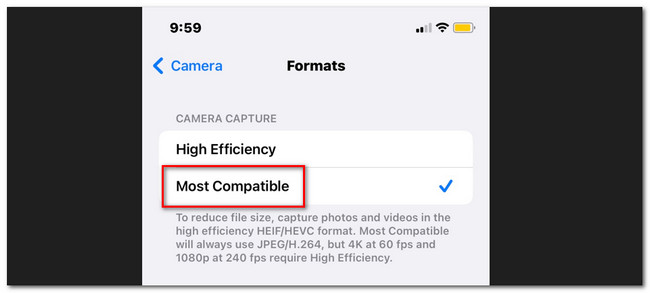
Часть 2. Как конвертировать HEIC в JPG на iPhone с помощью FoneLab HEIC Converter
Существует сторонний инструмент, который может помочь вам преобразовать HEIC в JPG. Программное обеспечение называется FoneLab HEIC Converter. Из его названия вы узнаете, что оно предназначено и предназначено для конвертировать файлы HEIC в JPG на компьютере. Давайте узнаем больше о его особенностях ниже.
С FoneLab HEIC Converter вы легко конвертируете изображения HEIC в форматы PNG / JPG / JPEG.
- Преобразует изображения HEIC в форматы PNG / JPG / JPEG.
- Пакетное преобразование фотографий HEIC сразу.
- Вы можете настроить качество изображения.
- Он доступен как в операционных системах Mac, так и в Windows.
- Он может конвертировать ваши фотографии HEIC в форматы JPG, JPEG и PNG.
- Он поддерживает пакетное преобразование ваших файлов HEIC; вы можете конвертировать их всего за несколько секунд. Вот как быстро это программное обеспечение обрабатывает.
- Вы можете настроить последующее качество фотографий перед их преобразованием.
- Вы можете выбрать папку назначения для конвертированных фотографий. В этом случае вам больше не нужно будет проверять папки по отдельности, чтобы увидеть их.
Эти особенности являются лишь некоторыми из FoneLab HEIC Converter. Если вы хотите узнать больше, выполните подробные действия, описанные ниже.
Шаг 1Посетите официальный сайт конвертера FoneLab HEIC. После этого вы увидите его полное описание при прокрутке веб-страницы вниз. Найдите кнопку «Бесплатная загрузка» и отметьте ее, чтобы загрузить программное обеспечение. После этого установите его на свой компьютер и запустите. Для этого вам нужно всего лишь нажать кнопку «Установить» в главном интерфейсе.
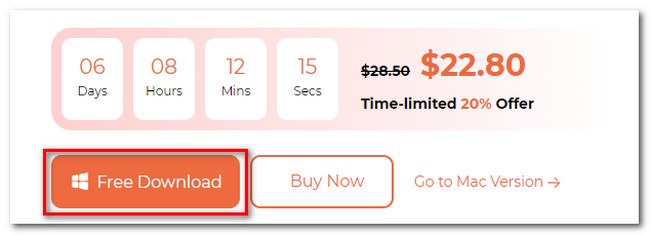
Шаг 2Инструмент потребует, чтобы вы сначала импортировали фотографии HEIC в программное обеспечение. Вы можете получить их на своем компьютере, подключив к нему iPhone через USB-кабель. Вам нужно только нажать кнопку Добавить HEIC кнопка. Инструмент позволяет перетаскивать изображения HEIC с вашего компьютера в программное обеспечение.
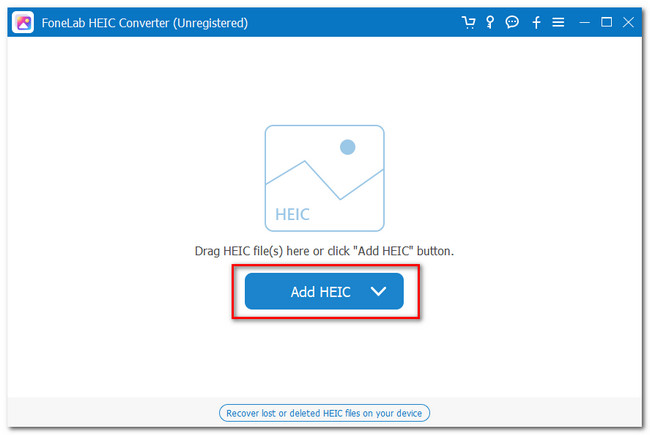
Шаг 3Вы увидите загруженные изображения, перечисленные в левой части инструмента. Позже, пожалуйста, выберите JPG/JPEG в разделе «Формат». Вы также можете настроить их качество, щелкнув значок Качество раздел и настроить его.
Примечание. Если вы хотите добавить больше фотографий HEIC, вы можете нажать Добавить HEIC Кнопка в верхней части.

Шаг 4Выберите место, где вы хотите сохранить файлы конвертера. Вам нужно только щелкнуть значок «Три точки» справа от инструмента. После этого нажмите кнопку Конвертировать под ним, чтобы начать процесс конвертации. Это будет длиться всего несколько секунд. Пожалуйста, подождите и не прерывайте процесс для получения лучших результатов.
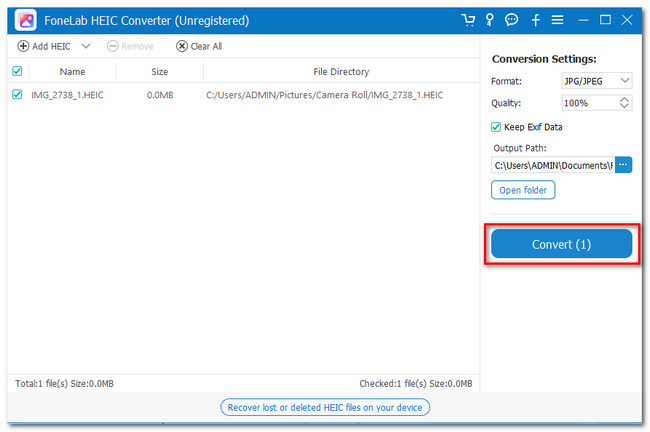
С FoneLab HEIC Converter вы легко конвертируете изображения HEIC в форматы PNG / JPG / JPEG.
- Преобразует изображения HEIC в форматы PNG / JPG / JPEG.
- Пакетное преобразование фотографий HEIC сразу.
- Вы можете настроить качество изображения.
Часть 3. Как конвертировать HEIC в JPG на iPhone с помощью приложения «Файлы»
Наконец, вы можете использовать приложение «Файлы» для преобразования HEIC в JPG. Этот процесс подобен скрытому способу сделать это. Об этом знают всего несколько человек. Вам повезло, потому что вы собираетесь научиться этому. В этом процессе вы будете выполнять только метод копирования и вставки из приложения фотографий в приложение файлов вашего iPhone.
Для получения дополнительной информации, пожалуйста, прочитайте подробные шаги ниже о том, как это сделать. Будьте осторожны с процедурой, потому что при неправильных нажатиях вы можете случайно удалить свои фотографии. Пожалуйста, перейдите ниже для получения дополнительной информации.
Шаг 1Сначала вам нужно найти фотографии в приложении для фотографий. Запустите его и выберите фотографию HEIC, которую хотите преобразовать. После этого выберите Поделиться значок в правом нижнем углу основного интерфейса телефона.
Шаг 2На экране появится новый список параметров. Пожалуйста, выберите Копировать кнопка среди всех. Пожалуйста, закройте Фото приложение и запустить Файлы приложение на вашем iPhone. Внизу нажмите кнопку «Обзор». После этого, пожалуйста, выберите На моем айфоне в Локация раздел вверху.
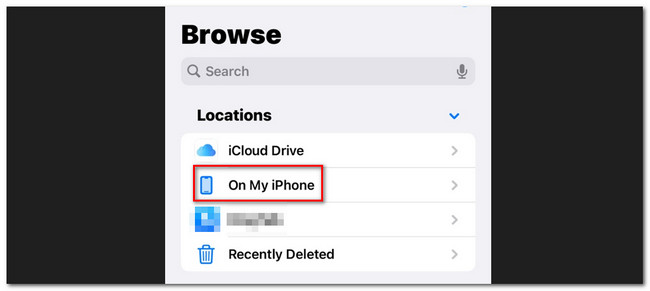
Шаг 3При желании вы можете создать новую папку, коснувшись значка Больше значок в правом верхнем углу. После этого нажмите и удерживайте экран. На экране появится небольшое окно с опциями. Пожалуйста, выберите кнопку Вставить. После этого вы увидите конвертер фотографий HEIC в JPG.
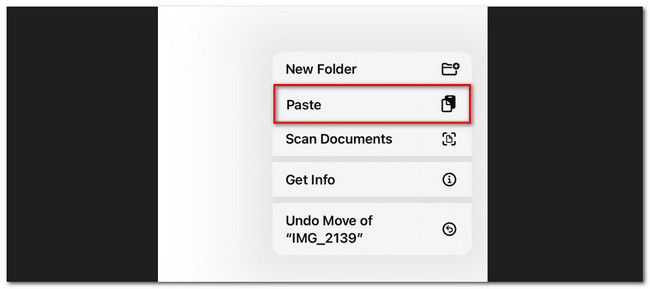
Часть 4. Часто задаваемые вопросы о том, как конвертировать HEIC в JPG на iPhone
Как автоматически преобразовать HEIC в JPG Windows?
Вам нужно только настроить параметры вашего iPhone по умолчанию, чтобы сделать это успешно. Пожалуйста, следуйте инструкциям ниже. Перейти к Настройки приложение вашего iPhone и проведите пальцем вниз. Пожалуйста, найдите Фото значок и коснитесь его. Прокрутите еще раз и коснитесь кнопки Автоматически на Перенос на ПК или Mac раздел. Позже, когда вы перенесете фотографии HEIC на ПК, они будут автоматически преобразованы в формат файла JPG.
Может ли Android открывать файлы HEIC?
Да. Вы можете получить доступ к файлам HIEC на своих телефонах Android. Однако только для Android 9 и более поздних версий. Если ваша версия Android ниже 9, ваш телефон будет несовместим с файлами HEIC. Если это так, вы можете преобразовать их в JPG. Рекомендуемый способ для этого - FoneLab HEIC Converter.
Вот оно! На данный момент это все для преобразования HEIC в JPG на iPhone. Пожалуйста, не забывайте учитывать FoneLab HEIC Converter. Это также может помочь вам конвертировать файлы HEIC в PNG, за исключением JPG или JPEG. Существует гораздо больше об этом инструменте. Загрузите его на свой компьютер, чтобы узнать больше.
С FoneLab HEIC Converter вы легко конвертируете изображения HEIC в форматы PNG / JPG / JPEG.
- Преобразует изображения HEIC в форматы PNG / JPG / JPEG.
- Пакетное преобразование фотографий HEIC сразу.
- Вы можете настроить качество изображения.
